“请问文件已经保存了怎么复原?我昨晚对一个重要Excel文档进行了修改并保存,但第二天才发现不小心覆盖了原始数据,现在急需找回之前的内容,有什么办法可以恢复保存后的文档吗?求助!”
在日常工作中,很多人遇到过类似问题——对Word、Excel或其他文档进行了修改并保存,却发现误删了关键内容。本文将教你4种常见方法,告诉你文件改了怎么恢复,即使已经保存也有可能找回原始内容。

文件已经保存了怎么复原的4个方法
以下是4种有效的解决方案,帮助你在不同情况下恢复保存后的文档。请根据自己的情况选择合适的操作方式。
方法1. 使用“撤销”功能立即恢复
如果你在保存文件后仍保持文档未关闭状态,可尝试使用“撤销”功能(快捷键Ctrl+Z),撤回修改内容,回到保存前的状态。但注意,该方法只对当前会话有效,若已经关闭文件或重启电脑,则无法使用此方式。

方法2. 检查Office文档的自动保存与版本历史
如果你处理的是Word或Excel等Office文档,Microsoft为这些应用提供了“版本历史记录”功能。当你误保存后,可以通过此功能来找回修改前的数据,是解决“文件已经保存了怎么复原”的有效方式。
操作步骤如下:
1. 打开误保存的Office文档。
2. 点击“文件” > “信息” > “版本历史记录”。
3. 选择所需的历史版本,点击“恢复”。
这种方式不需要外部文件恢复工具,尤其在开启自动保存功能后,恢复的成功率非常高。
方法3. 借助云同步和系统备份找回
如果你开启了OneDrive、百度网盘等云服务或使用了系统自带的备份功能,那么“文件已经保存了怎么复原”的问题就简单多了。很多云服务都具备“历史版本”功能,能够让你轻松找回被错误覆盖的文件版本。
1. 登录你的云盘账号。
2. 找到需要恢复的文件,点击“历史版本”查看。
3. 选择合适的历史副本并恢复。
此外,使用系统“备份和还原”功能也是常见的恢复方法之一,尤其适用于Windows 7/10用户。
方法4. 利用Windows系统备份功能找回旧版本
Windows自带的“备份和还原”工具能帮助用户从历史版本中恢复被覆盖的文件,前提是用户开启了该功能:
1. 打开“控制面板”,进入“备份和还原(Windows 7)”。
2. 若你曾启用该功能,点击“选择其他用来还原文件的备份”。
3. 浏览可用备份文件,选择目标备份点。
4. 通过“浏览文件”方式查找要还原的文件,点击“还原”保存到指定位置。
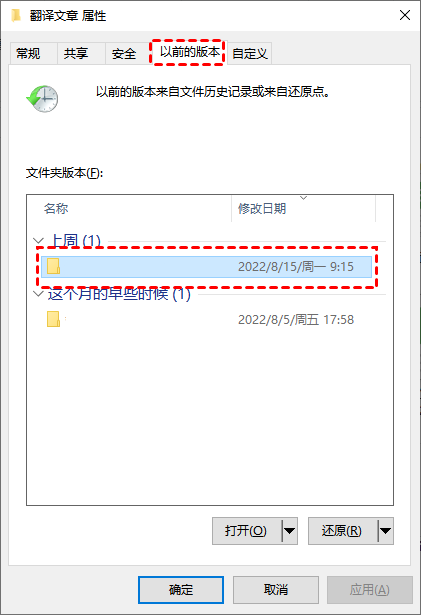
方法5. 使用专业恢复工具(适用于Windows系统)
如果没有备份也未使用Office恢复功能,那可以试试数据恢复工具来抢救误覆盖或删除的数据。推荐使用傲梅恢复之星,它专为Windows系统设计,操作简单、恢复效率高,是恢复被覆盖文件的有效辅助工具,尤其适用于找回文档、图片、压缩包等常见数据类型。
主要优势:
- 专为Windows系统开发,支持Windows 11/10/8/7。
- 界面直观,适合无经验用户。
- 支持NTFS/FAT32/文件系统的数据恢复。
- 可用于HDD/SSD/USB/SD卡等设备上的数据恢复。
1. 下载并运行傲梅恢复之星。
2. 在主界面中选择要恢复数据的磁盘分区,点击“开始扫描”。

3. 扫描完成后浏览文件结果,筛选你想要找回的内容。

4. 点击“恢复”,选择一个新位置保存恢复的文件。

总结
本文围绕“文件已经保存了怎么复原”为主题,分享了4种有效方法:从撤销操作、Office恢复功能、Windows系统备份,再到使用专业恢复工具,不同情况对应不同方案。若你希望一劳永逸防止数据丢失,建议使用傲梅轻松备份进行定期备份,避免日后再为“文件改了怎么恢复”而烦恼。
